3DCoat มีระบบเลเยอร์สำหรับการรีโทโพโลยีตาข่าย สิ่งนี้ทำให้การรีโทโพโลยีเมชของคุณซ้ำกับพื้นที่ที่มีปัญหาได้ง่ายขึ้น และเพื่อให้มีอ็อบเจ็กต์เดียวกันหลายเวอร์ชันสำหรับรีโทโพโลยี เช่นเดียวกับแท็บเลเยอร์อื่นๆ ทั้งหมดใน 3dcoat พวกมันทำงานเหมือนกับเลเยอร์ใน Photoshop คุณสามารถคลิกและลากเลเยอร์เพื่อจัดลำดับใหม่ ลากไปที่ไอคอนถังขยะเพื่อลบ ซ่อนและแสดงด้วยไอคอนการมองเห็น เป็นต้น
คุณสามารถสร้างวัตถุได้หลายชิ้นในห้อง Retopo แต่ละชิ้นมีรูปทรงเรขาคณิต สิ่งนี้ทำให้คุณสามารถรีโทโพโลยีส่วนต่างๆ ได้อย่างอิสระจากกัน หรือเพื่อให้มีอ็อบเจ็กต์เดียวกันหลายเวอร์ชันที่มีโทโพโลยีต่างกัน นอกจากนี้ยังทำให้การ retopologize ตาข่ายในพื้นที่ที่มีปัญหาทำได้ง่ายขึ้นอีกด้วย คุณสามารถ RMB แล้วลากวัตถุเพื่อจัดลำดับใหม่ ไปที่ไอคอนถังขยะเพื่อลบ สลับการมองเห็นด้วยไอคอนการมองเห็น ฯลฯ การดับเบิลคลิกวัตถุ Retopo จะทำให้คุณสามารถเปลี่ยนชื่อได้ มาดูแผง Poly Groups:
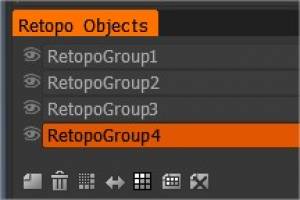
เลเยอร์: ดังที่คุณเห็นในภาพหน้าจอ คุณสามารถมีเลเยอร์ได้มากกว่าหนึ่งเลเยอร์เพื่อรีโทโพโลยี หากคุณต้องการ สามารถจัดลำดับใหม่ได้โดยการลากและวาง สามารถลากไปที่ถังขยะได้หากคุณไม่ต้องการอีกต่อไป การดับเบิลคลิกเลเยอร์จะทำให้คุณสามารถเปลี่ยนชื่อได้
การเปิดเผย: แต่ละเลเยอร์มีไอคอนการเปิดเผยซึ่งช่วยให้คุณสามารถเปิดหรือปิดได้
มีไอคอนอยู่ที่ด้านล่างของแท็บเช่นกัน และได้แก่:
เลเยอร์ใหม่: สร้างเลเยอร์ใหม่
ถังขยะ: ลบเลเยอร์ที่เลือก
Subdivide : ให้คุณแยกย่อย Layer ที่เลือกทั้งหมด
สำเนาสมมาตร: สร้างสำเนาสมมาตรของเลเยอร์ ควรเปิดใช้งานสมมาตรสำหรับคำสั่งนี้
เลือก: เลือกใบหน้าทั้งหมดของเลเยอร์นี้
ย้าย: ย้ายใบหน้าที่เลือกไปยังเลเยอร์ปัจจุบัน
ล้าง: ลบรูปหลายเหลี่ยมทั้งหมดออกจากเลเยอร์ปัจจุบัน
ด้านหลัง ดูมืดกว่ารุ่นอื่นเล็กน้อย คุณรู้วิธีแก้ไขรูปหลายเหลี่ยมด้านเดียวและทำให้เป็นรูปหลายเหลี่ยมสองด้านหรือไม่ ?
ปุย: เหตุผลที่ด้านหลังบนรูปหลายเหลี่ยมดูมืดกว่าเมื่อเทียบกับด้านหน้าคือด้านหลังอยู่ในเงาเนื่องจากพวกเขาหันเข้าด้านในแทนที่จะหันไปทางแหล่งกำเนิดแสง
รูปหลายเหลี่ยมด้านเดียวไม่ใช่สิ่งที่คุณสามารถ “แก้ไข” ได้เนื่องจากการทำให้เป็นรูปหลายเหลี่ยมสองด้านเป็นกระบวนการที่เกิดขึ้นในโปรแกรมเรนเดอร์/แพลตฟอร์มใดก็ตามที่คุณต้องการใช้โมเดลขั้นสุดท้าย (บางรูปจะรองรับใบหน้าสองด้าน และบางรูปจะชนะ ‘t).
ที่สำคัญกว่านั้น การสร้างรูปหลายเหลี่ยมสองด้านจะไม่อนุญาตให้คุณเพิ่มพื้นผิวทั้งสองด้าน พื้นผิวใดก็ตามที่อยู่ด้านหน้าของรูปหลายเหลี่ยมจะปรากฏเป็นกระจกเงาที่ด้านหลัง เนื่องจากทั้งสองด้านใช้พื้นที่ UV เท่ากัน
ในการสร้างรูปหลายเหลี่ยมสองด้านที่สามารถเท็กซ์เจอร์ทั้งสองด้านได้อย่างอิสระ คุณจะต้องเพิ่มรูปหลายเหลี่ยมเพิ่มเติมให้กับโมเดล ฉันไม่ได้ใช้ Blender แต่นี่คือสองวิธีที่คุณสามารถทำได้ผ่านห้อง Retopo ใน 3D Coat
ขั้นแรก คุณจะต้องใช้ตัวเลือก “Take mesh from Paint room” (ดูโพสต์ก่อนหน้า) หรือเพียงแค่ import สำเนาโมเดลของคุณไปยัง repo room เมื่อคุณมีโมเดลของคุณในห้อง Retopo แล้ว ให้เลือกใบหน้าทั้งหมดโดยใช้ปุ่ม Select All Faces ในแผง Poly Groups
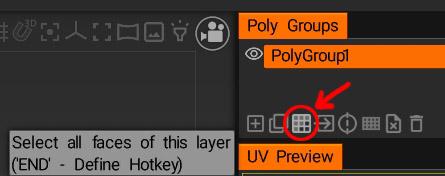
หากคุณต้องการให้ใบหน้ามีปริมาตร/ความหนา คุณสามารถใช้เครื่องมือ Shell หรือใช้เครื่องมือ Flip Faces (เครื่องมือทั้งสองอยู่ในส่วนที่เลือกของแผงเครื่องมือทางด้านซ้ายมือ)
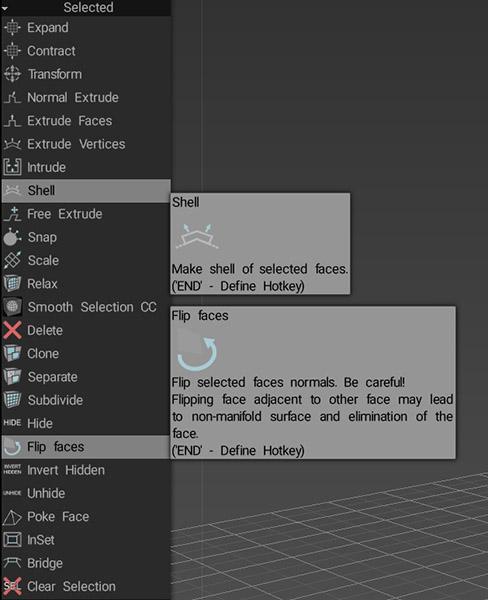
หากคุณใช้เครื่องมือ Shell คุณจะต้องทำการ UV แกะใบหน้าที่สร้างขึ้นใหม่ จากนั้นใช้ตัวเลือก Update Paint Mesh ด้วย Retopo Mesh (ดูโพสต์ก่อนหน้า) เพื่อแทนที่โมเดลเดิมของคุณในห้อง Paint ในขณะที่คุณใช้ เครื่องมือ Flip Faces ทั้งหมดที่คุณต้องทำโดยใช้ตัวเลือก Retopo > Per Pixel Painting (ไม่มีการอบ) (ดูด้านล่าง) ในเมนู Bake เพื่อ import โมเดลของคุณในเวอร์ชันกลับด้านไปยังห้องระบายสีควบคู่ไปกับเวอร์ชันต้นฉบับ (อย่าลืม เปลี่ยนชื่อชุด UV ของคุณ ดังนั้นคุณจะไม่ต้องลงเอยด้วยชุด UV หลายชุดที่มีชื่อเหมือนกัน) เมื่อคุณมีโมเดลของคุณในเวอร์ชันที่กลับด้านแล้วในห้องพ่นสีควบคู่ไปกับเวอร์ชันดั้งเดิม คุณสามารถสลับระหว่างชุด UV สองชุดได้ โดยขึ้นอยู่กับด้านของใบหน้าที่คุณต้องการทำงาน
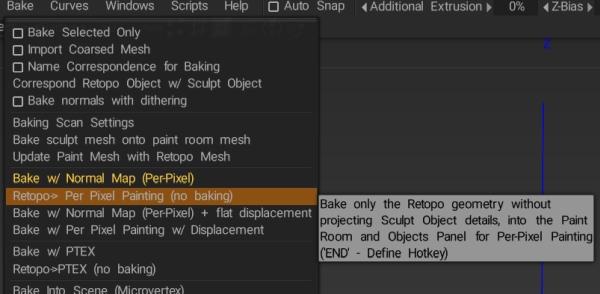
 ไทย
ไทย  English
English Українська
Українська Español
Español Deutsch
Deutsch Français
Français 日本語
日本語 Русский
Русский 한국어
한국어 Polski
Polski 中文 (中国)
中文 (中国) Português
Português Italiano
Italiano Suomi
Suomi Svenska
Svenska 中文 (台灣)
中文 (台灣) Dansk
Dansk Slovenčina
Slovenčina Türkçe
Türkçe Nederlands
Nederlands Magyar
Magyar हिन्दी
हिन्दी Ελληνικά
Ελληνικά Tiếng Việt
Tiếng Việt Lietuviškai
Lietuviškai Latviešu valoda
Latviešu valoda Eesti
Eesti Čeština
Čeština Română
Română Norsk Bokmål
Norsk Bokmål